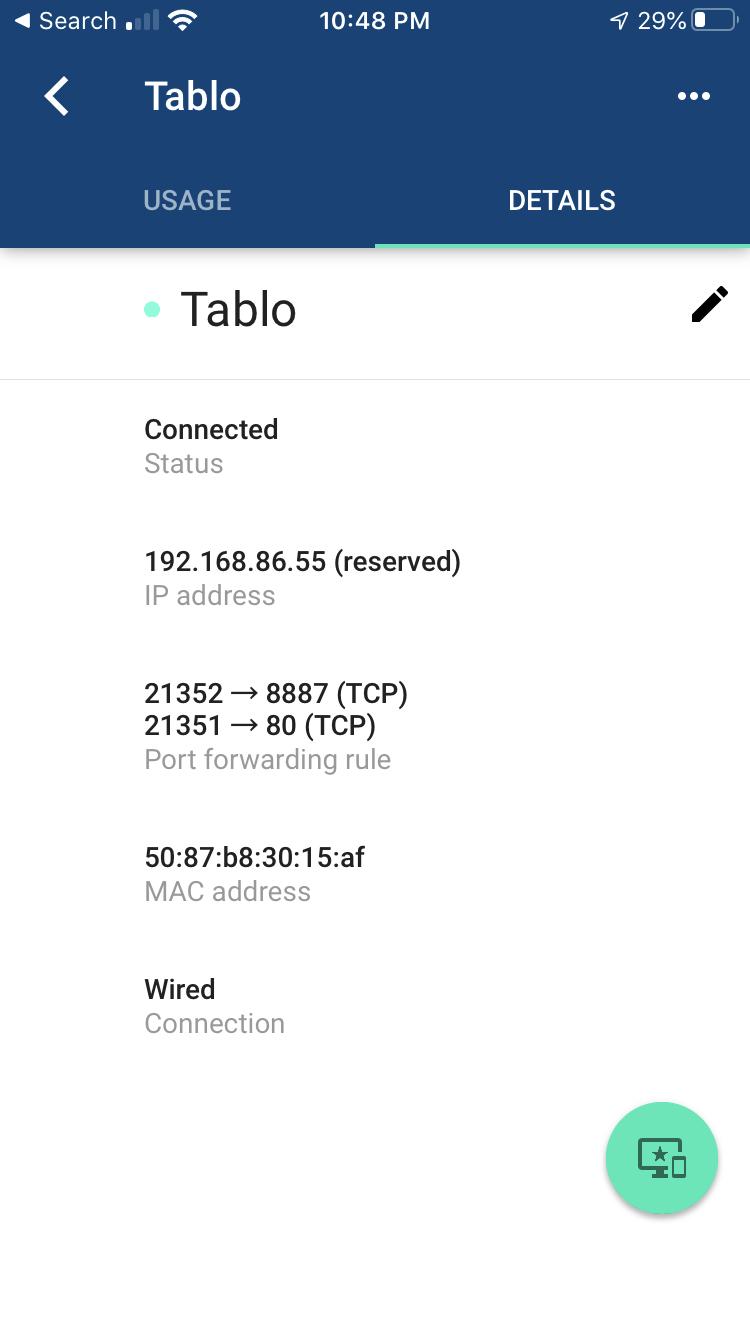مواد جي جدول
ڇا توهان خراب وائي فائي ڪنيڪشن يا گهر ۾ مخصوص وائي فائي ڊيڊ زونز جو شڪار آهيو؟
وائي فائي هجڻ هاڻي اسان جي زندگين جو هڪ لازمي حصو آهي. پر ان کي انسٽال ڪرڻ لاءِ مناسب جاءِ ڳولڻ مشڪل ٿي پوي ٿي ڇو ته روٽر کان وڌيڪ پري ڪمرا خراب ڪنيڪشن جو شڪار آهن.
توهان کي ڪجهه چاهيو ٿا جيڪو سٺي وائي فائي ڪارڪردگي فراهم ڪري جڏهن پوري گهر جي ڪوريج برقرار رکي.
اهو ئي سبب آهي ته ميش وائي فائي متعارف ڪرايو ويو جنهن جي ڪري ماهر توهان جي زندگي کي آسان ۽ آسان بڻائڻ لاءِ گوگل وائي فائي سان گڏ آيا آهن.
هي پوسٽ گوگل وائي فائي بابت سڀ ڪجهه ڍڪي ٿي. اهو ڇا آهي ان کي ڪيئن سيٽ اپ ڪجي.
ڇا توهان وڌيڪ ڄاڻڻ جا شوقين آهيو؟ پوءِ، بس پڙهو.
ميش وائي فائي سسٽم ڇا آهي؟
ميش وائي فائي، جنهن کي هول هوم وائي فائي سسٽم پڻ چيو ويندو آهي، هڪ مکيه روٽر تي مشتمل هوندو آهي سڌو سنئون توهان جي موڊيم سان ڳنڍيل آهي ۽ نوڊس يا سيٽلائيٽ ماڊلز جي هڪ خاص سيريز. اهي سلسلو حڪمت عملي طور تي توهان جي جڳهه جي چوڌاري مڪمل وائي فائي ڪوريج لاءِ رکيا ويا آهن.
بهترين حصو اهو آهي ته توهان کي ڪنيڪشن لاءِ گهڻن تارن جي ضرورت ناهي. ھڪڙو وائرلیس نيٽ ورڪ ڪم ڪندو آھي. روايتي روٽرن جي برعڪس، اهي ساڳيون SSID ۽ پاسورڊ شيئر ڪن ٿا، ڪمرا تبديل ڪرڻ وقت نوان پاسورڊ ڇنڊڻ جي پريشاني کي دور ڪن ٿا.
گوگل وائي فائي
هيءَ جاءِ آهي جتي گوگل وائي فائي هڪ نعمت جي طور تي اچي ٿو جيئن اهو هڪ آهي معروف گهر ميش وائي فائي سسٽم جو، توهان جي گهر جي ڪنهن به ڪنڊ تي قابل اعتماد ۽ بيحد وائي فائي ڪوريج فراهم ڪري ٿي. اسان ان جي اعلي ضمانت جي ضمانتپاور ڪنيڪشن ايترو مضبوط آهي ته توهان ڪال تي يا فلم ڏسڻ دوران گهر جي چوڌاري گهمي سگهو ٿا، ۽ توهان جو سگنل نه ڇڏيندو، هڪ ڀيرو به نه.
توهان گوگل وائي فائي کي هڪ اسٽائل سسٽم طور استعمال ڪري سگهو ٿا يا اضافي ڪوريج لاءِ ان کي Google Nest WiFi سان گڏ ڪريو.
خاصيتون
ان جو سبب اهو آهي ته ماڻهو گوگل وائي فائي کي ڪنهن ٻئي ميش سسٽم تي ترجيح ڏين ٿا، ان جي سمارٽ خاصيتن تي ڀروسو ڪري ٿو، ان کي هڪ جينيئس ڊيوائس بڻائي ٿو. اسان ھيٺ ڏنل ڪجھ عنصرن تي تفصيل سان بحث ڪيو آھي:
Priority Device
جيئن ان جو نالو تجويز ڪيو ويو آھي، ھن خصوصيت سان، توھان Google WiFi کي تفويض ڪري سگھو ٿا مخصوص ڊوائيسز کي ٻين تي ترجيح ڏيڻ لاءِ. ، جيڪڏهن توهان ٻين ماڻهن سان گڏ رهندا آهيو ۽ تڪڙو تڪڙو ڊائون لوڊ ڪرڻ چاهيو ٿا. هن آپشن سان، توهان پنهنجي ڊائون لوڊ کي عارضي ترجيح ڏئي سگهو ٿا.
ڏسو_ پڻ: ڇو Leappad Platinum وائي فائي سان ڳنڍي نه سگهندو؟ آسان فڪسخانداني وائي فائي
ان جي برعڪس نالو ڪيترو صحتمند آهي، هي خصوصيت ان کان سواءِ ٻيو ڪجهه به آهي. اهو توهان کي مخصوص ڊوائيسز کي وائي فائي سان ڳنڍڻ کان منع ڪرڻ جي اجازت ڏئي ٿو. هي توهان لاءِ هڪ بهترين اوزار آهي جيڪڏهن توهان والدين آهيو ۽ توهان جي ٻار جي اسڪرين وقت کي ڪنٽرول ڪرڻ چاهيو ٿا.
نيٽورڪ چيڪ
هي هڪ بهترين خصوصيت آهي جيڪا توهان کي توهان جي ڊوائيس جي تيز رفتار ٽيسٽ ڪرڻ جي اجازت ڏئي ٿي. ويجھو راؤٽر ۽ انٽرنيٽ جو روٽر. نيٽ ورڪ چيڪ هڪ مددگار اوزار آهي، خاص طور تي جڏهن توهان ڳولي رهيا آهيو ته رفتار جو مسئلو ڪٿان اچي رهيو آهي
Simplistic Ports
Google WiFi کي گهٽ کان گهٽ ۽ استعمال ۾ آسان بڻائڻ لاءِ، اهو صرف ٽن سان اچي ٿو. بندرگاهن،جيڪي ھيٺ ڏنل آھن:
- USB ٽائيپ-سي پورٽ
- وان پورٽ
- LAN پورٽ 11>12> USB ٽائيپ-سي پورٽ
- سڀ کان پهريان، پروسيس کي شروع ڪرڻ لاءِ وائي فائي پوائنٽن مان هڪ چونڊيو.
- ايٿرنيٽ جي ڪنڊ جي هڪ پڇاڙي کي توهان جي وائي فائي پوائنٽ جي WAN بندرگاهه سان ڳنڍيو
- پوءِ، ساڳي ايٿرنيٽ ڪنڊ جي ٻئي ڇيڙي کي پنھنجي موڊيم سان ڳنڍيو.
- پاور سپلائي ڪنڊ کي USB ٽائپ-سي پورٽ ۾ پلگ ان ڪريو ۽ پوءِ پلگ ڪنڊ کي وال آئوٽليٽ ۾.
- 80-90 سيڪنڊن جو انتظار ڪريو پنھنجي گوگل وائي فائي پوائنٽ تي روشنيءَ لاءِ آھستي آھستي شروع ڪرڻ لاءِ. هن جو مطلب آهي ته روٽر گوگل هوم ايپ ۾ سيٽ ڪرڻ لاءِ ليس آهي.
- پنهنجي فون تي گوگل هوم ايپ کوليو. انسٽال ڪريو جيڪڏهن توهان اڳ ۾ ئي نه ڪيو آهي
- پنهنجي گوگل اڪائونٽ ۾ لاگ ان ڪريو.
- شروع ڪريو تي ٽيپ ڪريو، ۽ ايپ ويجھي گوگل وائي فائي پوائنٽن جي ڳولا ڪندي.
- پوءِ، اسڪين ڪوڊ تي ٽيپ ڪريو.
- پنهنجي فون کي اسڪين ڪرڻ لاءِ QR ڪوڊ کان اٽڪل 5 انچ پري رکو.
- جيڪڏهن توهان پنهنجو QR ڪوڊ اسڪين ڪرڻ جي قابل نه آهيو ته اسڪين ڪرڻ کان سواءِ جاري رکو تي ڪلڪ ڪريو. پوءِ سيٽ اپ چيڪ داخل ڪريو، جيڪا ڊوائيس جي تري ۾ موجود آهي.
- مٿي ڏنل فهرست مان پنھنجي پرائمري وائي فائي پوائنٽ لاءِ جڳھ چونڊيو، پوءِ ڪلڪ ڪريو اڳيون.
- پنھنجي وائي فائي نيٽ ورڪ کي ڏيو. محفوظ پاسورڊ سان گڏ توهان جو نالو توهان چاهيو ٿا.
- چند منٽن لاءِ انتظار ڪريو جيئن گوگل وائي فائي ترتيب ڏيڻ جي هن عمل ۾ ڪجهه منٽ لڳن ٿا.
- جيڪڏهن توهان شامل ڪرڻ چاهيو ٿا ته ايپ ۾ ها تي ٽيپ ڪريو ٻيو وائي فائي ڊيوائس.
- پهريان، پنهنجي فون تي گوگل هوم ايپ کوليو.
- تي ڪلڪ ڪريو شامل ڪريو پوءِ سيٽ اپ ڊيوائس تي. بعد ۾ نئين ڊوائيس تي ڪلڪ ڪريو.
- مهرباني ڪري ڪجھ سيڪنڊن لاءِ انتظار ڪريو جيئن گوگل وائي فائي ايپ توهان جي وائي فائي پوائنٽ کي ڳولهي ۽ ان سان ڳنڍي.
- جيڪڏهن اشارو ڪيو وڃي ته توهان QR ڪوڊ اسڪين ڪري سگهو ٿا.
- پوءِ، پنھنجي وائي فائي پوائنٽ جي ڪنيڪشن کي جانچڻ لاءِ اڳتي وڌڻ لاءِ TEST NOW تي ٽيپ ڪريو.
- ان کي ٽيسٽ مڪمل ڪرڻ ۾ ڪجھ منٽ لڳندا. توهان جي وائي فائي پوائنٽ ڪاميابي سان شامل ڪئي ويندي هڪ ڀيرو ٽيسٽ مڪمل ٿي ويندي. پوءِ، جاري رکڻ لاءِ اڳيون تي ڪلڪ ڪريو.
- جيڪڏهن توهان وڌيڪ پوائنٽ شامل ڪرڻ چاهيو ٿا، ته هي قدم ورجايو.
- هڪ دفعو توهان سڀني وائي فائي ڊيوائسز کي سيٽ ڪيو، توهان جو گوگل وائي فائي استعمال ڪرڻ لاءِ تيار آهي.
هي بندرگاهه پاور ڪنڊ ۾ پلگ ان ڪرڻ لاءِ آهي ته جيئن توهان جو ڊوائيس سڄو ڏينهن ڪم ڪري سگهي بغير ختم ٿيڻ جي. هن بندرگاهه جي وچ ۾ بيٽري جي هڪ آئڪن سان آهي جنهن جي مقصد جي علامت آهي.
WAN پورٽ
لفظ ۾ WAN آهي وائڊ ايريا نيٽورڪ، جنهن جو مطلب آهي اهو هڪ نيٽ ورڪ آهي جيڪو هڪ وڏي جاگرافيائي علائقي لاء. ٻين لفظن ۾، اهو توهان جي روٽر کي توهان جي انٽرنيٽ سروس فراهم ڪندڙ سان ڳنڍيندو آهي.
هتي WAN بندرگاهه جو ڪم موڊيم سان ڳنڍڻ آهي، جيڪو پوءِ هن پورٽ ذريعي انٽرنيٽ تي معلومات وصول ڪري ٿو ۽ موڪلي ٿو.
گوگل وائي فائي جي اڳيان دنيا جو آئڪن ٺهيل آهي ته جيئن توهان بندرگاهه کي آساني سان ڳولي سگهو.
ڏسو_ پڻ: Nintendo Switch Wifi: هڪ مڪمل گائيڊLAN پورٽ
LAN جو مطلب آهي لوڪل ايريا نيٽورڪ، جنهن جو مطلب آهي اهو هڪ نيٽ ورڪ آهي جيڪو محدود/ننڍي جاگرافيائي علائقن لاءِ آهي. ٻين لفظن ۾، اهو توهان جي روٽر کي مخصوص پيٽرولن ۾ ڊوائيسز سان ڳنڍيندو آهي. LAN بندرگاھون عام طور تي پي سي، پرنٽر، يا سڌو ليپ ٽاپ سان ڳنڍڻ لاءِ استعمال ٿينديون آھن جيڪڏھن توھان نٿا چاھيو ته وائي فائي وغيره. LAN پورٽ.
پورٽ فارورڊنگ ڪيئن سيٽ ڪجي؟
سڀني گوگل وائي فائي جي اجزاء کي ڏسڻ وڏي پئماني تي ٿي سگهي ٿو، پر اسان توهان کي ڍڪي ڇڏيو آهي جيئن اسان توهان کي ترتيب ڏيڻ لاء انهن قدمن جي هدايتن ذريعي وٺي رهيا آهيون.ڊوائيس.
اضافي ڊيوائس ڪيئن شامل ڪجي
جيئن مٿي ذڪر ڪيو ويو آهي، گوگل وائي فائي سان، وڌيڪ وائي فائي پوائنٽسپرائمري وائي فائي پوائنٽ جي نيٽ ورڪ ۾ شامل ڪري سگھجي ٿو. هڪ دفعو توهان پوائنٽ کي رکڻ لاءِ جڳهه جو پتو لڳايو ۽ ان کي پلگ ان ڪيو، ان کي سيٽ ڪرڻ لاءِ هيٺين قدمن تي عمل ڪريو.
نتيجو
هوم ميش نيٽ ورڪ سسٽم وقت جي ضرورت آهي، ٽيڪنالاجي تي انحصار جي اڀار سان. جيڪڏھن توھان ڪجھھ ڳولي رھيا آھيو جيڪو سستي آھي پر اثرائتو، گوگل وائي فائي کان بھتر ڪو ٻيو آپشن ٿي ئي نٿو سگھي.
ان جي استعمال ۾ آسان بندرگاھن کان وٺي سمارٽ فيچرز تائين، اھو چوڻ لاءِ محفوظ آھي ته گوگل وائي فائي جو مستقبل آھي. ميش نيٽ ورڪ سسٽم.